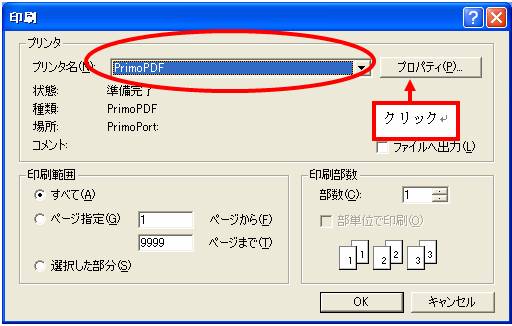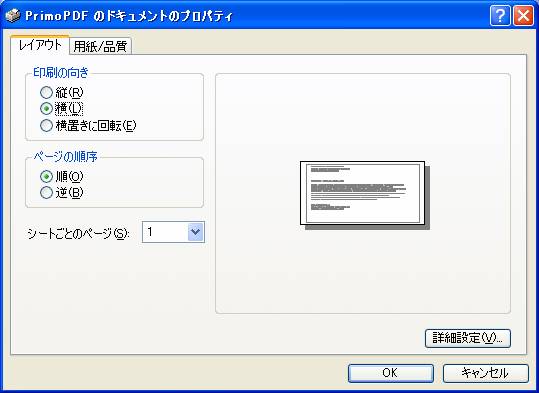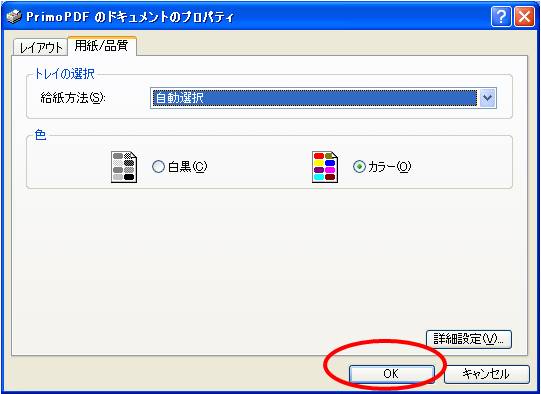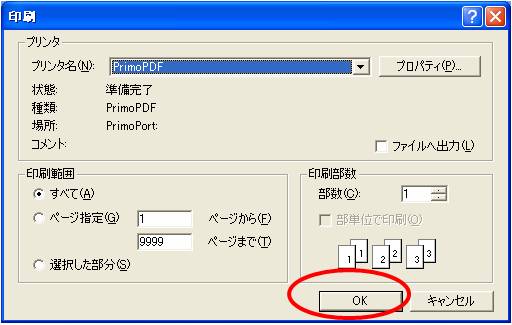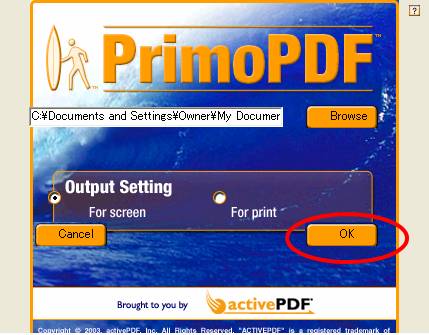|
マインドマップのPDF化(3) マインドマップのPDF化 | ||
|
前2章の説明に従ってPrimoPDFのインストールが完了していれば、マインドマップのPDF化は簡単です。 1.印刷指定「ファイル」→「印刷」で印刷指定します。
2.プリンタドライバ選択プリンタドライバにPrimoPDFを選択し、「プロパティ」をクリックします。
3.プロパティ設定1)レイアウト
2)用紙/品質
3.PDF 変換実行設定が終わったら、「OK」ボタンをクリックして、PDF化を開始します。
4.PrimoPDFの起動画面PrimoPDFの起動画面が表示されます。
5.適当な名前を付けて保存変換後のPDFファイルのファイル名を指定し、「保存」ボタンを押します。
6.「OK」ボタンをクリック起動画面に戻りますので、「OK」ボタンをクリックしてください。 お疲れさまでした。
|
| |